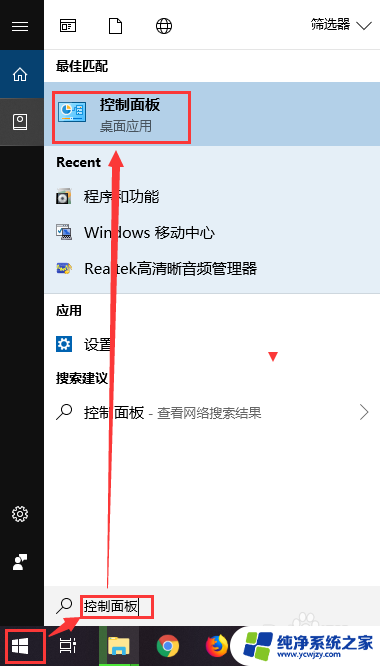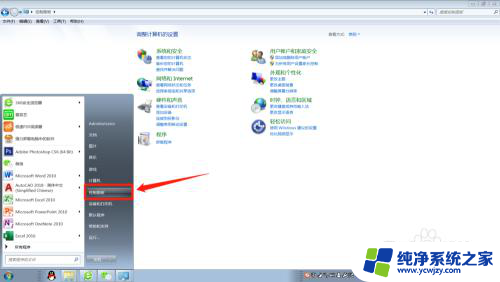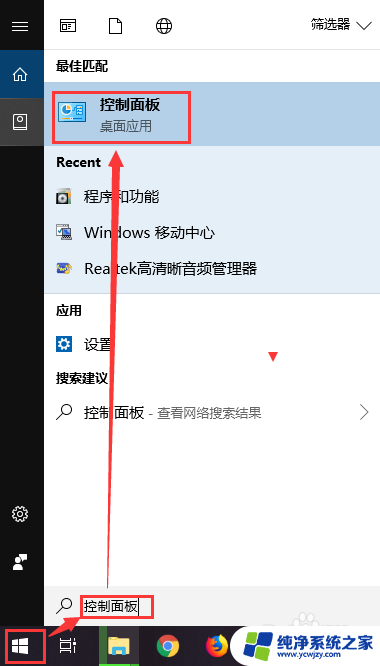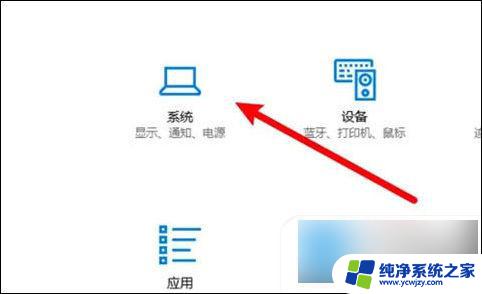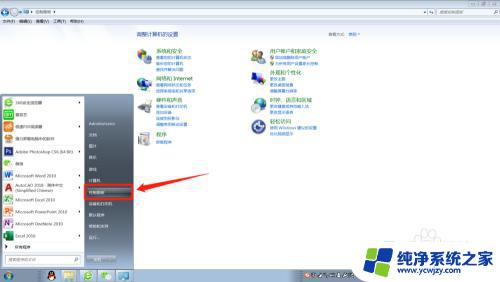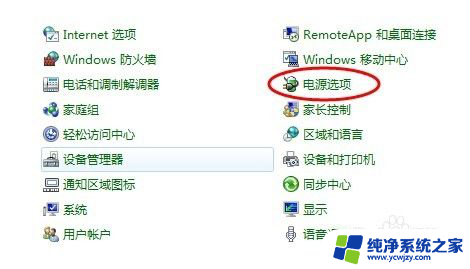电脑怎么长时间亮着 不锁屏 电脑如何取消自动锁屏功能
现代人生活中离不开电脑,但使用电脑时有时会遇到一个问题,那就是电脑在长时间不操作时会自动锁屏,对于一些需要较长时间的任务,这个功能可能会带来不便。我们应该如何让电脑长时间保持亮屏状态呢?同时也有许多人想要取消电脑的自动锁屏功能,以便更好地进行工作或娱乐。在本文中我们将为大家介绍一些实用的方法,帮助您解决这些问题。
具体方法:
1.点击开始菜单图标,在弹出的窗口中输入控制面板。会自动查询出控制面板的功能,点击控制面板图标
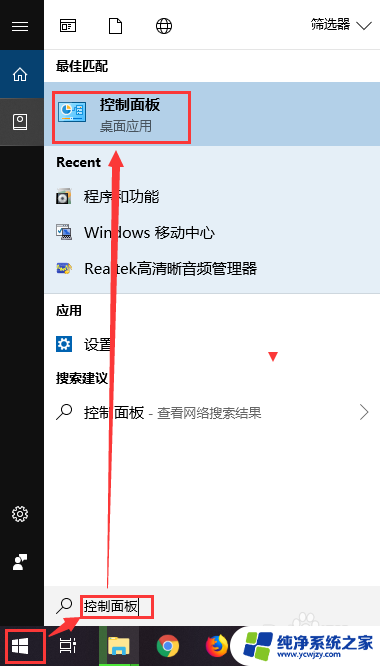
2.弹出控制面板选项窗口,在窗口中找到电源选项,点击电源选项图标
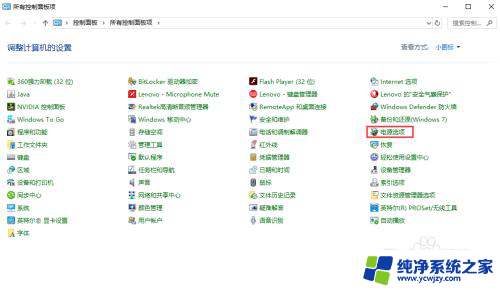
3.在电脑屏幕上弹出电源选项窗口,在窗口的左侧找到“选择关闭显示器的时间”,点击该文字
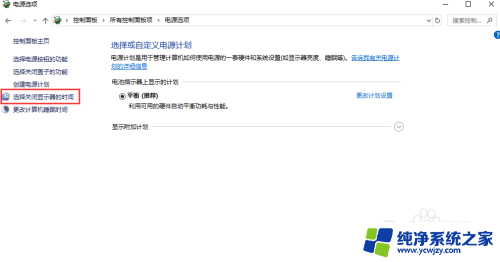
4.进入编辑计划设置界面,这里我们可以设置关闭显示器和使计算机进入休眠状态的时间。默认是有时间限制的,如果一定时间不操作就会执行对应的操作
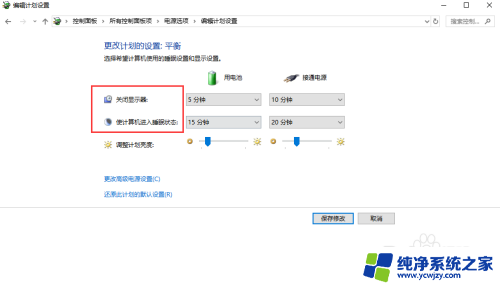
5.我们可以把关闭显示器的时间设置为从不,这样无论你操作与否。都不会关闭显示器,也就不会锁屏了
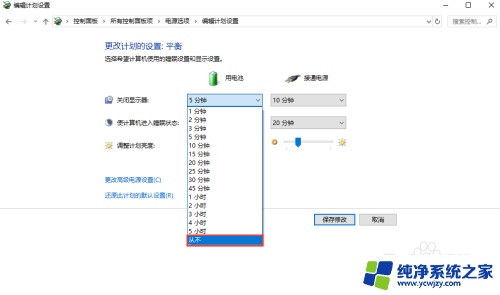
6.把所有带时间的选项都设置成从不,然后点击保存设置,使最新的配置生效即可。你不用再担心你的电脑会锁屏了。
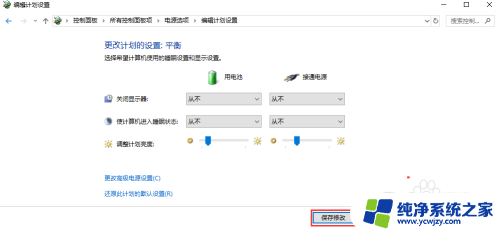
以上就是电脑长时间保持亮屏不锁屏的方法,如果你遇到同样的问题,可以参考本文中介绍的步骤来解决,希望对大家有所帮助。